Cómo canjear la Apple Gift Card, la App Store Card o la tarjeta App Store y iTunes
Canjea tu tarjeta de regalo en App Store o en la app Apple Music para usarla en las compras de la cuenta de Apple, como apps, suscripciones y mucho más.
Canjear una tarjeta regalo
Canjear una tarjeta regaloObtén información sobre lo que puedes comprar con la Apple Gift Card, la App Store Card, la tarjeta App Store y iTunes o el saldo de tu cuenta de Apple.
Canjear una tarjeta de regalo en el dispositivo
Puedes canjear una tarjeta de regalo en tu dispositivo para agregar fondos al saldo de tu cuenta de Apple.
[MENÚ DESPLEGABLE DEL SELECTOR]
Canjea una tarjeta de regalo en App Store en el iPhone
Busca el código de 16 dígitos en el reverso de la tarjeta. Para algunas tarjetas de regalo, es posible que debas retirar o rascar la etiqueta con cuidado para ver el código.
Abre App Store.
En la parte superior de la pantalla, toca el o tu foto.
Toca Canjear tarjeta de regalo o código. Si no ves Canjear tarjeta de regalo o código, inicia sesión con tu cuenta de Apple.
Toca Usar cámara y sigue las instrucciones que aparecen en la pantalla. Si no consigues canjear la tarjeta, toca Enter Code Manually (Introducir código manualmente) y sigue las instrucciones en pantalla.
Toca Canjear.
Si tienes la tarjeta de cuenta de Apple en Apple Wallet, el saldo aparecerá en la app Wallet cuando canjees una tarjeta de regalo por el saldo de tu cuenta de Apple. Obtén más información sobre cómo usar Apple Wallet.
Canjea una tarjeta de regalo en Wallet en el iPhone
Busca el código de 16 dígitos en el reverso de la tarjeta. Para algunas tarjetas de regalo, es posible que debas retirar o rascar la etiqueta con cuidado para ver el código.
Abre la app Wallet.
Toca la tarjeta de la cuenta de Apple.
Toca y, luego, toca Canjear.
Toca Usar cámara y sigue las instrucciones que aparecen en la pantalla. Si no consigues canjear la tarjeta, toca Enter Code Manually (Introducir código manualmente) y sigue las instrucciones en pantalla.
Toca Canjear.
¿No puedes canjear una tarjeta regalo?
Canjea una tarjeta de regalo con el iPad
Busca el código de 16 dígitos en el reverso de la tarjeta. Para algunas tarjetas de regalo, es posible que debas retirar o rascar la etiqueta con cuidado para ver el código.
Abre App Store.
En la parte superior de la pantalla, toca el botón para iniciar sesión o tu foto.
Toca Canjear tarjeta de regalo o código. Si no ves Canjear tarjeta de regalo o código, inicia sesión con tu cuenta de Apple.
Toca Usar cámara y sigue las instrucciones que aparecen en la pantalla. Si no consigues canjear la tarjeta, toca Enter Code Manually (Introducir código manualmente) y sigue las instrucciones en pantalla.
Toca Canjear.
¿No puedes canjear una tarjeta regalo?
Canjea una tarjeta de regalo con Apple Vision Pro
Busca el código de 16 dígitos en el reverso de la tarjeta. Para algunas tarjetas de regalo, es posible que debas retirar o rascar la etiqueta con cuidado para ver el código.
Abre App Store.
En la parte superior de la pantalla, toca el botón para iniciar sesión o tu foto.
Toca Canjear tarjeta de regalo o código. Si no ves Canjear tarjeta de regalo o código, inicia sesión con tu cuenta de Apple.
Toca Usar cámara y sigue las instrucciones que aparecen en la pantalla. Si no consigues canjear la tarjeta, toca Enter Code Manually (Introducir código manualmente) y sigue las instrucciones en pantalla.
Toca Canjear.
¿No puedes canjear una tarjeta regalo?
Canjear una tarjeta de regalo en tu Mac
Busca el código de 16 dígitos en el reverso de la tarjeta. Para algunas tarjetas de regalo, es posible que debas retirar o rascar la etiqueta con cuidado para ver el código.
En la Mac, abre App Store.
Haz clic en tu nombre o en el botón para iniciar sesión en la barra lateral.
Haz clic en Canjear tarjeta de regalo. Es posible que debas iniciar sesión con tu cuenta de Apple.

Haz clic en Usar cámara y sigue las instrucciones en pantalla. Si tienes problemas para canjear la tarjeta, ingresa el código manualmente.
¿No puedes canjear una tarjeta regalo?
Canjear una tarjeta de regalo en una PC con Windows
Busca el código de 16 dígitos en el reverso de la tarjeta. Para algunas tarjetas de regalo, es posible que debas retirar o rascar la etiqueta con cuidado para ver el código.
Abre la app Apple Music o Apple TV.
Haz clic en tu nombre en la parte inferior de la barra lateral y, luego, en Canjear. Es posible que primero debas iniciar sesión en tu cuenta de Apple.
Sigue las instrucciones en la pantalla y haz clic en Canjear.
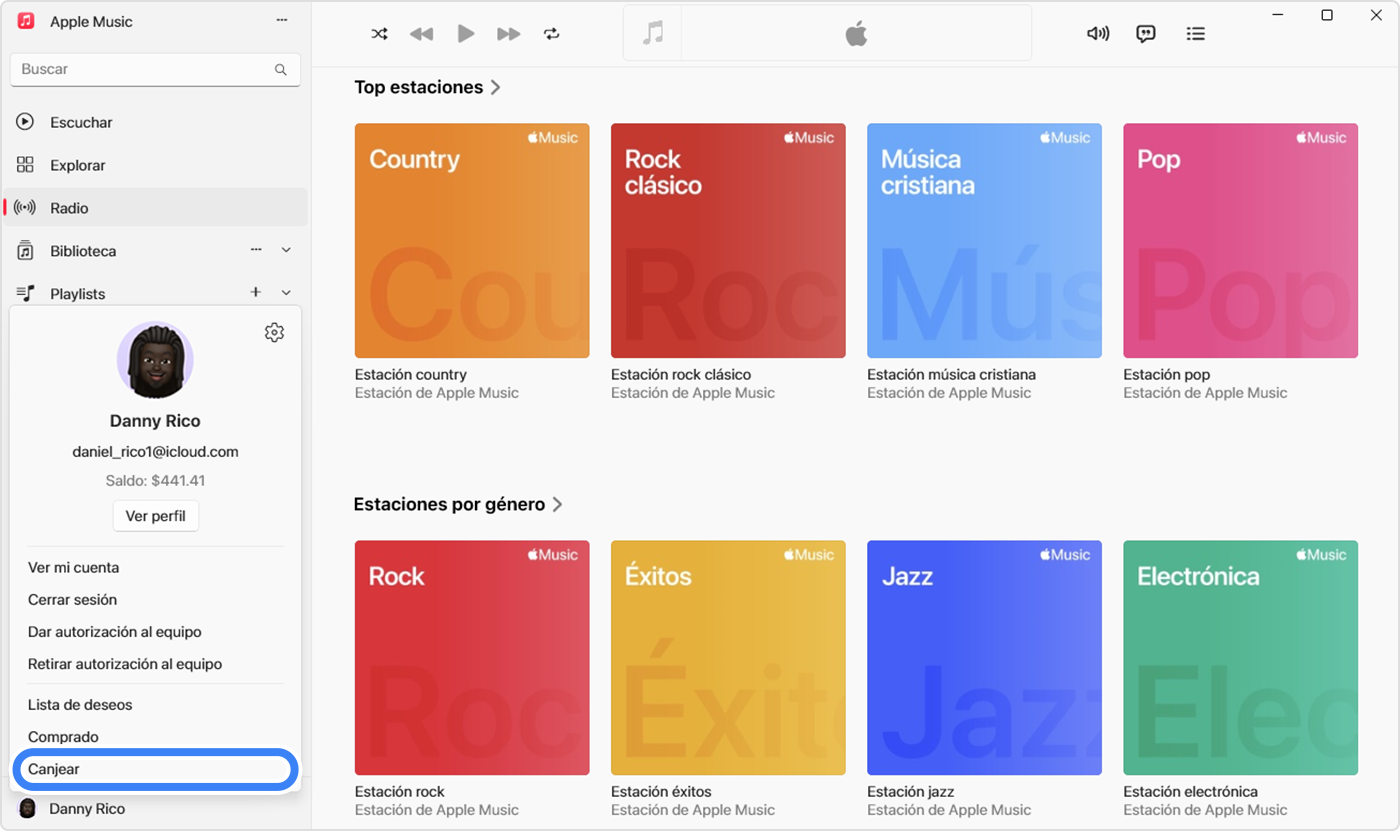
¿No puedes canjear una tarjeta regalo?
Si recibiste una tarjeta de regalo por correo electrónico
Para canjear una tarjeta de regalo que una persona te envió por correo electrónico, ábrelo y toca o haz clic en el botón Canjear ahora.
Qué se puede comprar con estas tarjetas de regalo
Cuando canjeas una Apple Gift Card, una App Store Card o una tarjeta App Store y iTunes, los fondos se agregan al saldo de tu cuenta de Apple. Puedes realizar compras con el saldo de tu cuenta de Apple, por ejemplo:
Apps, juegos o compras dentro de la aplicación en App Store.
Suscripciones como Apple Music o iCloud+, y mucho más.
Cuando la Apple Gift Card esté disponible, podrás usar el saldo de tu cuenta de Apple para comprar productos y accesorios en apple.com o en la app Apple Store. Consulta si Apple Gift Card está disponible en tu país o región.
Para algunas compras, no se puede usar el saldo de la cuenta de Apple. Obtén información sobre qué puedes comprar con el saldo de tu cuenta de Apple.
Más información sobre las tarjetas de regalo
Obtén información sobre cómo comprobar el saldo de la tarjeta regalo.
Las tarjetas de regalo no están disponibles en todos los países o regiones. Averigua si las tarjetas regalo están disponibles en tu país o región.
Es posible que debas tener una tarjeta de crédito registrada para hacer algunas compras, aunque las hagas con el saldo de tu cuenta de Apple.
Es posible que las funciones de los Servicios mediáticos de Apple varíen según el país o la región. Averigua qué funciones están disponibles en tu país o región.